In dieser Übung fügen Sie bestimmten Bereichen auf einer Achse Beschriftungen hinzu, nachdem die Achse erstellt und automatisch beschriftet wurde.
Diese Übung ist die Fortsetzung zum Abschnitt Übung 1: Hinzufügen von Beschriftungen in Gruppen.
Beschriften von mehreren Achssegmenten
- Klicken Sie auf Registerkarte




 .
. - Geben Sie im Dialogfeld Beschriftungen hinzufügen die folgenden Parameter an:
- Element: Achse
- Beschriftungstyp: Mehrfachsegment
- Übernehmen Sie in den drei Feldern für die Beschriftungsstile die vorgegebenen Stile.
Sie können für die Linien-, Bogen- und Übergangsbogen-Beschriftungsstile bestimmte Stile auswählen. Diese Achse verfügt nicht über Übergangsbogen, sodass die Einstellung Übergangsbogen-Beschriftungsstil ignoriert wird.
- Klicken Sie auf Hinzufügen.
- Klicken Sie links im Gebiet auf die Achse West Street, die Sie in Übung 1: Hinzufügen von Beschriftungen in Gruppen erstellt haben.
Mit dem Befehl Mehrfachsegment wird die Beschriftung in der Mitte jeder Geraden und jedes Bogens platziert. Diese Methode kann sich als sehr praktisch erweisen, manchmal jedoch überlappen einige der Beschriftungen andere Elemente in der Zeichnung. In Übung 3: Verschieben von einzelnen Beschriftungen erfahren Sie, wie Sie einige dieser Beschriftungen verschieben.
In dieser Übung wird die Datei Labels-2a.dwg mit den Änderungen verwendet, die Sie in der vorausgehenden Übung vorgenommen haben.
Beschriften einzelner Achssegmente
- Geben Sie im Dialogfeld Beschriftungen hinzufügen die folgenden Parameter an:
- Element: Achse
- Beschriftungstyp: Einzelsegment
- Linien-Beschriftungsstil: Linien-Beschriftungsstil
 Achsname
Achsname
Anmerkung:Beachten Sie, dass Sie entweder einen allgemeinen Linien-Beschriftungsstil oder einen Achslinien-Beschriftungsstil verwenden können. Die Beschriftungsstile Allgemeine Linie und Bogen können auf Linien und Bogen angewendet werden, die Teil eines Achs- oder Parzellenobjekts sind.
- Klicken Sie auf Hinzufügen.
Sie können nun eine bestimmte Position für eine Beschriftung auf der Achse auswählen. Im Gegensatz zu den Mehrfachsegmentbeschriftungen werden Einfachsegmentbeschriftungen jeweils genau an der Position platziert, auf die Sie klicken.
- Klicken Sie auf der Achse West Street nahe bei der Station 0+120, um eine Segment-Linienbeschriftung zu platzieren. Stellen Sie sicher, dass Sie auf das Liniensegment und nicht auf die Stationsbeschriftung klicken.
Da Sie auf ein Liniensegment geklickt haben, wird der Beschriftungsstil verwendet, den Sie in der Liste Linienbeschriftungsstil im Dialogfeld Beschriftungen hinzufügen festgelegt haben. Hätten Sie auf eine Bogen geklickt, wäre der in der Liste Bogenbeschriftungsstil festgelegte Beschriftungsstil verwendet worden.
- Klicken Sie auf der Achse Main Street, bei der es sich um die lange Achse in der Mitte des Gebiets handelt, auf eine Position zwischen den Stationen 0+140 und 0+160.
- Klicken Sie auf der Achse East Street, bei der es sich um die Achse mit der Sackgasse auf der rechten Seite des Gebiets handelt, auf eine Position zwischen den Stationen 0+200 und 0+220.
- Wählen Sie im Dialogfeld Beschriftungen hinzufügen in der Liste Linien-Beschriftungsstil die Option Linien-Beschriftungsstil
 Bearing Over Distance
. Klicken Sie auf Hinzufügen.
Bearing Over Distance
. Klicken Sie auf Hinzufügen. - Klicken Sie auf der Achse Main Street auf eine Position zwischen den Stationen 0+100 und 0+120. Es wird eine neue Beschriftung mit Informationen zum Quadrantenwinkel und der Entfernung erstellt.
Untersuchen von Beschriftungseinstellungen für andere Objekte
- Wählen Sie im Dialogfeld Beschriftungen hinzufügen in der Liste Objekt die Option Parzelle.
Durch diese Auswahl ändern sich der Beschriftungstyp und die verfügbaren Stiloptionen. Das Dialogfeld Beschriftungen hinzufügen funktioniert auf die gleiche Weise für alle in der Liste Objekt aufgeführten Objekttypen. Bei der Beschriftung von Objekten in AutoCAD Civil 3D können Sie den Typ des zu beschriftenden Objekts sowie den Beschriftungstyp und -stil der verschiedenen Elemente bei Bedarf wechseln.
Beachten Sie bei der Beschriftung von Objekten auf die Befehlszeile. Mit einigen Beschriftungstypen, wie zum Beispiel Strang, Neigung (Verhältnis), Neigung (prozentual) und Tiefe, wird ein Bereich von Daten zwischen zwei Punkten beschriftet. Wenn Sie zum Beispiel eine Neigung (prozentual) oder eine Tiefe zwischen zwei Punkten beschriften möchten, müssen Sie diese Punkte in der Zeichnung angeben.
- Klicken Sie im Dialogfeld Beschriftungen hinzufügen auf Schließen.
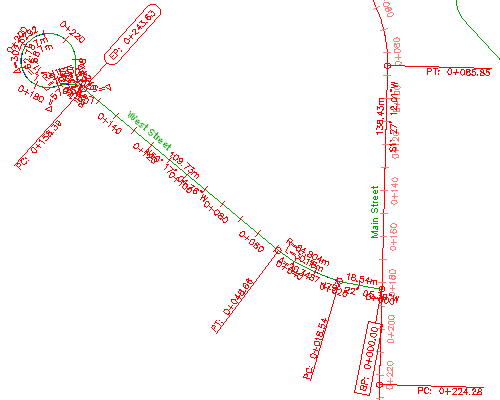
Achse mit manuell eingefügten Segmentbeschriftungen
Eine Fortsetzung dieser Übungslektion finden Sie unter Übung 3: Auswählen und Verschieben von Beschriftungen.